Asenna McAfee site Advisor uudelleen korjataksesi puuttuva saplugin.dll
- Saatat törmätä Saplugin.dll-virheeseen, kun McAfee WebAdvisorissa on ongelma.
- Asenna uudelleen sovellus, joka tarvitsee tiedoston ja on käyttökelpoinen tapa korjata virhe.
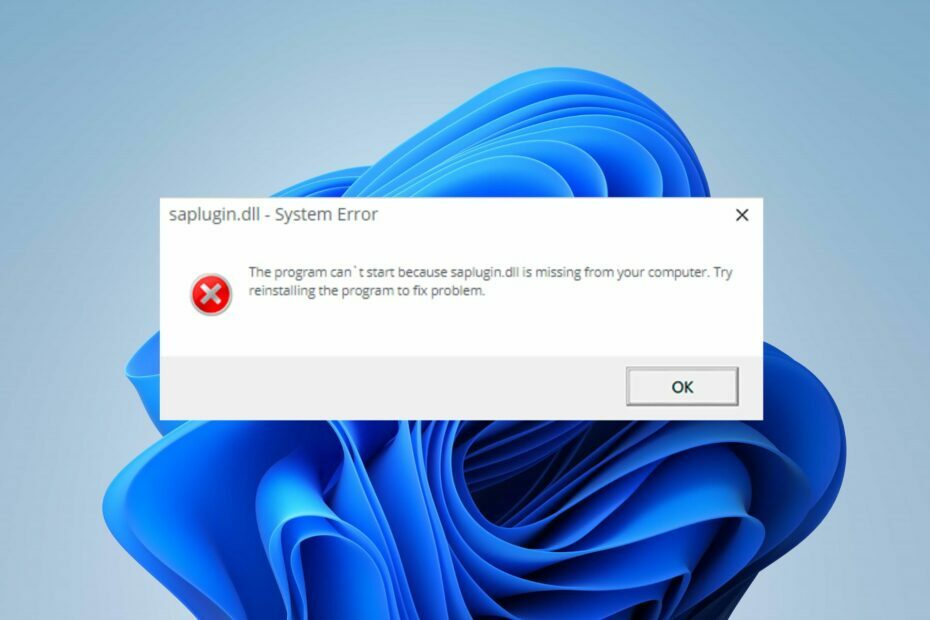
XASENNA NAPSAUTTAMALLA LATAA TIEDOSTOA
- Lataa ja asenna Fortect tietokoneellasi.
- Käynnistä työkalu ja Aloita skannaus löytääksesi DLL-tiedostoja, jotka voivat aiheuttaa tietokoneongelmia.
- Napsauta hiiren kakkospainikkeella Aloita korjaus korvata rikkinäiset DLL-tiedostot toimivilla versioilla.
- Fortectin on ladannut 0 lukijat tässä kuussa.
Puuttuva Saplugin.dll on viimeaikainen virhe, josta Windowsin käyttäjät valittavat yrittäessään käynnistää sovelluksen. Se osoittaa, että sovellus ei voi käyttää prosessissaan tarvittavaa tiedostoa, mikä johtaa virheisiin, kaatumisiin tai jumiutumiseen. Tästä syystä opastamme sinut perusvaiheiden läpi ongelman korjaamiseksi.
Vaihtoehtoisesti lukijamme voivat olla kiinnostuneita asennusta ja korjaamista koskevasta artikkelistamme puuttuvat DLL-tiedostot Windows 11:ssä.
Mikä on Saplugin.dll?
Saplugin.dll-tiedosto on peräisin ohjelmistosta, jonka olet asentanut järjestelmääsi tai järjestelmäpäivitysten mukana. McAfee SiteAdvisor -laajennus käyttää sitä.
Se ei kuitenkaan ole välttämätön Windows-tiedosto, eikä se vaikuta järjestelmän toimivuuteen, mutta aiheuttaa suhteellisen ongelmia sitä käyttävien sovellusten kanssa, jos se ei ole ehjä. Lisäksi se löytyy yleisesti osoitteessa C:\Ohjelmatiedostot (x86)\McAfee\SiteAdvisor\saplugin.dll.
Miksi Saplugin.dll puuttuu tietokoneeltani?
Saatat kohdata Saplugin.dll-tiedoston puuttumisen tai muita muunnelmia monista tekijöistä johtuen. Jotkut ovat:
- Vioittunut DLL-rekisteröinti – Voit myös törmätä DLL-tiedoston puuttumisvirheeseen, kun DLL-polussa on rekisteröintiongelma.
- McAfee WebAdvisorin ongelmat: Koska DLL-tiedosto on välttämätön McAfee WebAdvisorin asianmukaiselle toiminnalle, sovelluksen ongelmat voivat aiheuttaa ongelmia DLL-tiedostoissa.
Siitä huolimatta tekninen tiimimme on koonnut joitakin vaiheita, jotka auttavat ratkaisemaan tietokoneesi virheen.
Kuinka voin korjata Saplugin.dll-tiedoston, jos se puuttuu?
Ennen kuin yrität suorittaa edistyneitä vianetsinnän vaiheita, käy läpi seuraavat:
- Suorita puhdas käynnistys.
- Suorita järjestelmän palautus.
Jos et voi kiertää virhettä, toimi seuraavasti:
DLL-virheet voivat olla turhauttavia ja estää sinua käyttämästä joitakin sovelluksia käyttämällä DLL-tiedostoja. Joten tiedoston korjaaminen on tärkeää, jotta sovellukset toimivat oikein. Valitettavasti näiden tiedostojen korjaaminen ei ole helppoa, jos et ole tekninen.
Onneksi voi käyttää omat DLL-kiinnitystyökalut kuten Fortect korjataksesi tiedoston. Se ratkaisee yhteensopimattomuusongelmat, jotka johtuvat kolmannen osapuolen DLL-tiedostoista ja käyttöjärjestelmästä.
Lisäksi tämän työkalun käyttäminen on helppoa eikä vaadi aiempaa tietoa tai ammatillista teknistä kokemusta. Käyttäjän tarvitsee vain aloittaa tarkistus, jolloin se löytää ja korjaa puuttuvan tiedoston.
2. Asenna uudelleen sovellus, joka vaatii Saplugin.dll: n
- Klikkaa alkaa -painiketta, kirjoita ohjauspannuel ja paina sitten Tulla sisään.
- Klikkaa Ohjelmat ja mene kohtaan Ohjelmat ja ominaisuudet -välilehti.

- Valitse McAfee WebAdvisor, klikkaus Poista asennus välilehden yläosassa ja sitten OK.

- Lataa McAfee WebAdvisor ja seuraa ohjatun asennustoiminnon ohjeita.

- Käynnistä sitten tietokoneesi uudelleen
Sovelluksen uudelleenasentaminen lataa sen suorittamiseen tarvittavat tiedostot, mukaan lukien Saplugin.dll.
- 0x80070569 Virhekoodi: mikä se on ja kuinka se korjataan
- 0x000000C5: Kuinka korjata tämä BSoD-virhe kahdeksalla tavalla
- Usb80236.sys BSoD-virhe: 5 tapaa korjata se
Lisäksi saatat olla kiinnostunut oppaastamme paras korruptoituneiden tiedostojen korjausohjelmisto Windowsille. Älä myöskään epäröi lukea syistä puuttuvat DLL-tiedostot Windows PC: stä ja tarkista kuinka ne korjataan.
Jos sinulla on lisäkysymyksiä tai ehdotuksia, laita ne ystävällisesti kommenttiosioon.
Onko sinulla edelleen ongelmia?
Sponsoroitu
Jos yllä olevat ehdotukset eivät ratkaisseet ongelmaasi, tietokoneessasi saattaa esiintyä vakavampia Windows-ongelmia. Suosittelemme valitsemaan all-in-one-ratkaisun, kuten Fortect korjata ongelmat tehokkaasti. Asennuksen jälkeen napsauta vain Näytä&Korjaa -painiketta ja paina sitten Aloita korjaus.


